Paso 1: Probar!
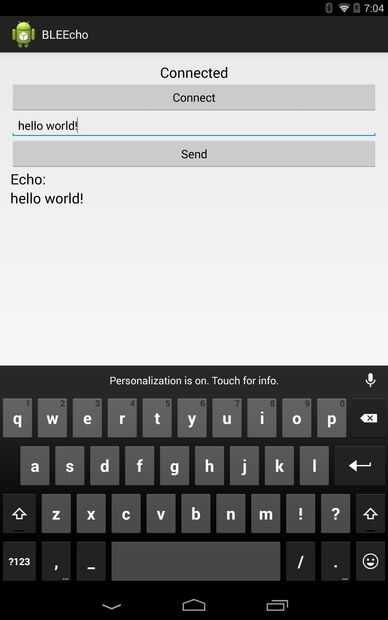

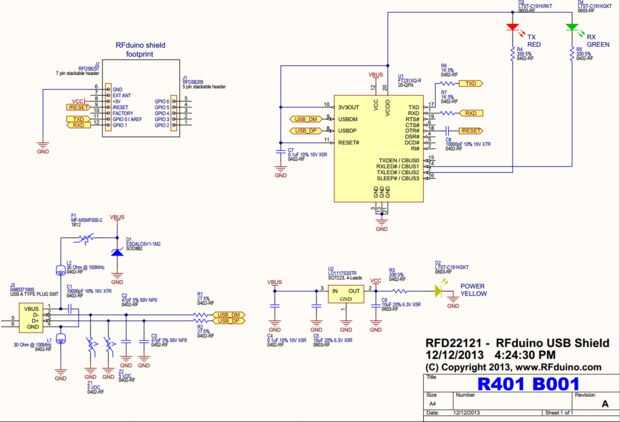
En primer lugar, descargar el código en nuestro repositorio de Githuby mover la carpeta RFduinoEcho a la carpeta de bocetos. También necesitará instalar los controladores y biblioteca de RFduino.
RFDuino:
Después de instalación las librerías y drivers, conectar el RFduino a su PC. Si compraste el kit de desarrollo, debe ser tan fácil como enchufarlo al puerto USB. Para los que van para la opción de $15, usted necesitará utilizar un chip FTDI/programador para emular protector USB de RFDuino (ver esquema). Esto significa soldar cables para corriente, tierra, GPIO0, GPIO1 y RESET en el RFDuino (pines 8, 6, 11, 12 y 9 respectivamente). Estos pernos hasta energía, suelo, RX, TX y DTR en el módulo FTDI, con una resistencia de 1 k en serie en cada una de las líneas de TX/RX y un condensador de 10nF en serie en la línea DTR, emular el esquema del gancho.
Ahora sube el código de Arduino a la RFduino. Si todo va bien, no pasa nada al principio, pero al conectar/desconectar a la RFduino te notificará vía serie.
Linux:
Antes de usar el código python, usted tiene que encontrar el nombre del dispositivo bluetooth. Para ello, ejecutar "hcitool dev" para determinar el nombre de dispositivo de bluetooth del ordenador - este lista los dispositivos bluetooth en su computadora (en el formato de"hci"). Si hay más de un dispositivo, el primero de ellos será probablemente el equipo construido en bluetooth transceptor, y los otros será dongles u otros dispositivos Bluetooth.
Luego ejecutar "python rfduinoecho.py" en la carpeta de Python. La secuencia de comandos de búsqueda y conectará con el RFduino y luego le pedirá que introduzca una cadena de. Se le enviara la cadena, recibe su eco e imprimirlo.
Android:
Importar el proyecto a su espacio de trabajo de Eclipse. Asegúrese de que tener el Android dispositivo enchufado y listo para depurar. Si no estás seguro de cómo hacer esto, Google tiene gran instrucciones. Haga clic en el botón "Ejecutar" en Eclipse para ejecutar su programa.
Presione el botón "Connect" para conectar a la RFduino. Verá las palabras "Conectado" en la parte superior. A continuación, escriba la cadena que desea enviar en el cuadro de texto que tiene el indicador de "Cadena a". Luego presione el botón "Enviar" para enviar la cadena a la RFduino - respuesta de la RFduino aparecerá debajo de "Eco."
Así que ahora que ya tienes trabajar todos, entremos a las tripas sangrientas!













